很多ppt用户不知道ppt倒计时怎么做,某些使用场景下在ppt中插入倒计时效果会让我们的ppt演示效果更为出彩,为了能够帮助大家掌握这个技能,今天为大家带来这个ppt制作倒计时的方法,希望可以帮助到有需要的网友。
ppt倒计时的制作方法
1、打开ppt软件,我们以制作一个5秒的倒计时为例;
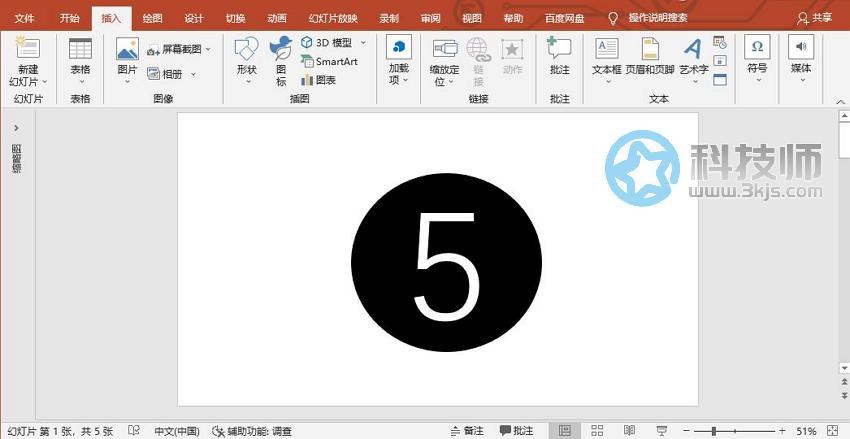
2、如上图所示,我们首先插入一个圆形的形状(点击插入- 形状),然后再插入文本5(点击插入-文本框),我们将圆形形状设置为黑色,文字5设置为白色;
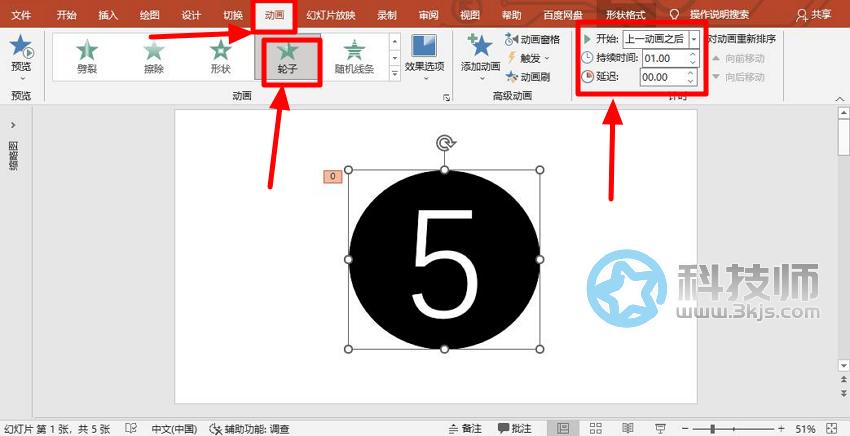
3、接着我们选中圆形形状,然后点击动画,将动画效果设置为轮子,然后将开始设置为商议动画之后,持续时间设置为1秒,延迟设置为0;
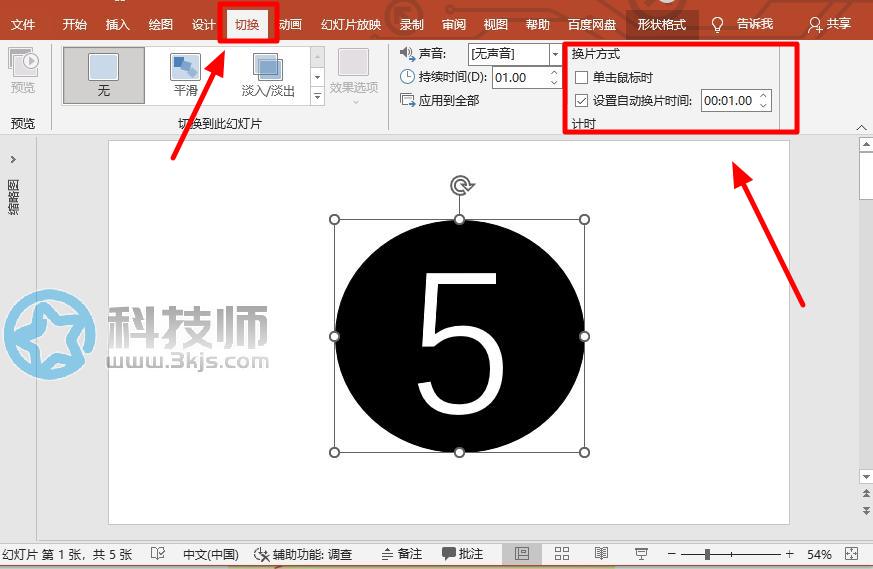
4、依然还是选中圆形形状,然后点击切换,然后取消勾选“单击鼠标时”,接着勾选设置为自动换片时间,设置时间为1秒;
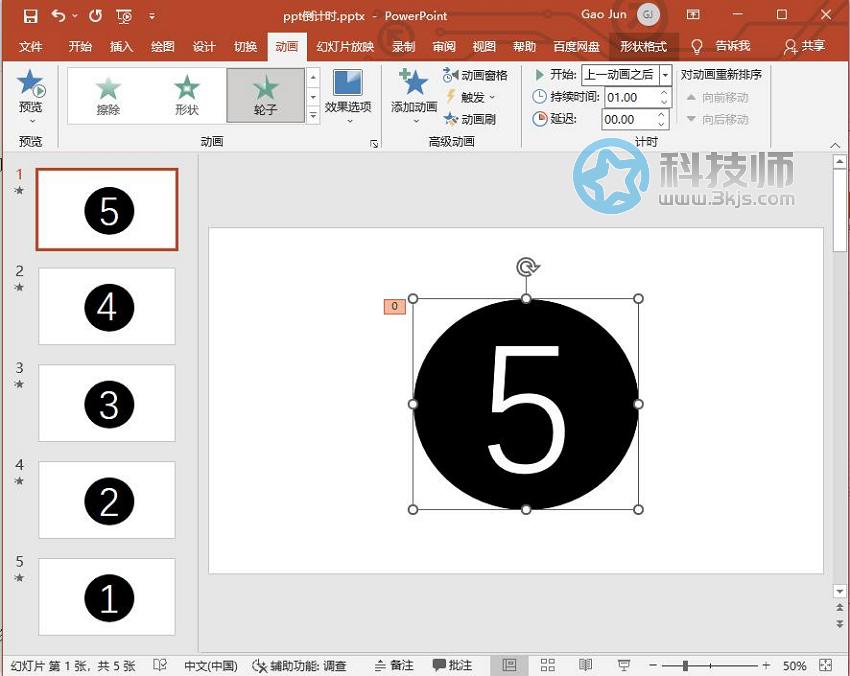
5、然后我们将这个制作好的ppt页面复制4个,将复制出来的ppt页面中的文本分别改为4、3、2、1,效果如上图所示。
最后我们就可以播放这个幻灯片,看看这个幻灯片形式的倒计时的效果吧,大家还能根据自己的使用需求设置为自己喜欢的颜色、样式,甚至是添加背景音乐等。

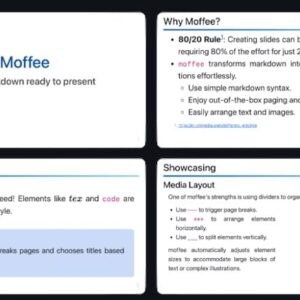

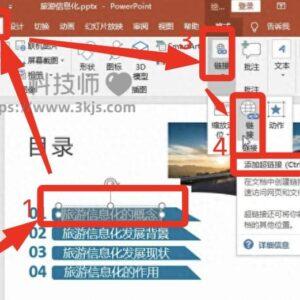
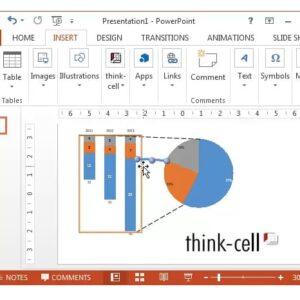
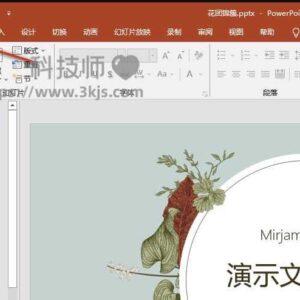







![Telegram Downloader - Telegram视频下载器[Chrome]](https://www.3kjs.com/wp-content/uploads/2025/04/iScreen-Shoter-Google-Chrome-250422093844-200x150.webp)